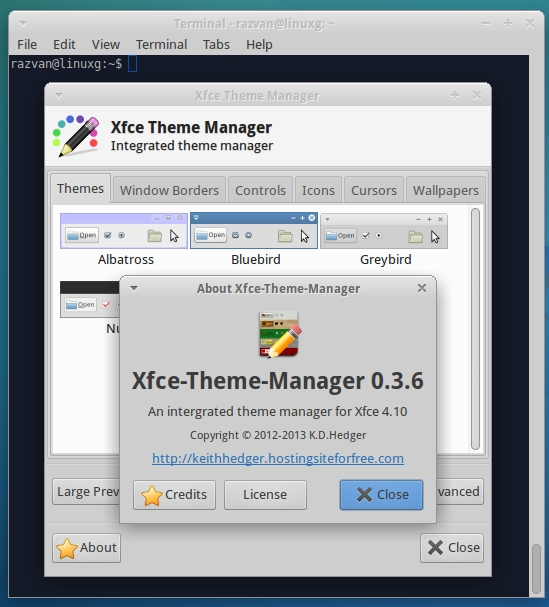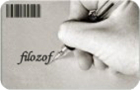 Bilindiği gibi, Pidgin; GNU/Linux kullanıcıları başta olmak üzere geniş bir çevre tarafından tercih edilen açık kaynak kodlu bir sohbet yazılımıdır. GNU Genel Kamu Lisansı ile lisanslı Pidgin; çok platformlu (GNU/Linux, BSD, MacOS X, Windows) bir yazılım olduğu ve birden çok protokolü (AOL Instant Messenger, Bonjour, Gadu-Gadu, Google Talk, Groupwise, ICQ, IRC, MSN, MXit, MySpaceIM, QQ, SILC, SIMPLE, Sametime, XMPP, Yahoo!, Zephyr) desteklediği için, farklı hesaplara aynı anda erişebilme özelliğine sahiptir. Eski adı Gaim olan yazılım, geliştiricilerin bir telif sorunu nedeniyle isim değişikliğinde karar kılması sonucu Pidgin ismine terfi etmiş bulunuyor. 2.10.11 sürümüne 23 Kasım 2014 tarihinde ulaşan Pidgin’in 2.10.10 sürümünün; Ubuntu 14.10 Utopic Unicorn, Ubuntu 14.04 Trusty Tahr, Linux Mint 17.1 Rebecca, Linux Mint 17 Qiana, Pinguy OS 14.04, Elementary OS 0.3 Freya, Deepin 2014, Peppermint Five, LXLE 14.04, Linux Lite 2.0 ve diğer Ubuntu türevi sistemlere kurulumunu ele alacağız. Ubuntu 14.10, Ubuntu 14.04 ve türevi sistemlere Pidgin 2.10.10 yüklemek kolaydır, zira, yükleme işlemi bir PPA depo üzerinden yapılır. Yapmanız gereken tek şey ilgili PPA depoyu sisteminize eklemek ve yükleme komutlarını vermektir.
Bilindiği gibi, Pidgin; GNU/Linux kullanıcıları başta olmak üzere geniş bir çevre tarafından tercih edilen açık kaynak kodlu bir sohbet yazılımıdır. GNU Genel Kamu Lisansı ile lisanslı Pidgin; çok platformlu (GNU/Linux, BSD, MacOS X, Windows) bir yazılım olduğu ve birden çok protokolü (AOL Instant Messenger, Bonjour, Gadu-Gadu, Google Talk, Groupwise, ICQ, IRC, MSN, MXit, MySpaceIM, QQ, SILC, SIMPLE, Sametime, XMPP, Yahoo!, Zephyr) desteklediği için, farklı hesaplara aynı anda erişebilme özelliğine sahiptir. Eski adı Gaim olan yazılım, geliştiricilerin bir telif sorunu nedeniyle isim değişikliğinde karar kılması sonucu Pidgin ismine terfi etmiş bulunuyor. 2.10.11 sürümüne 23 Kasım 2014 tarihinde ulaşan Pidgin’in 2.10.10 sürümünün; Ubuntu 14.10 Utopic Unicorn, Ubuntu 14.04 Trusty Tahr, Linux Mint 17.1 Rebecca, Linux Mint 17 Qiana, Pinguy OS 14.04, Elementary OS 0.3 Freya, Deepin 2014, Peppermint Five, LXLE 14.04, Linux Lite 2.0 ve diğer Ubuntu türevi sistemlere kurulumunu ele alacağız. Ubuntu 14.10, Ubuntu 14.04 ve türevi sistemlere Pidgin 2.10.10 yüklemek kolaydır, zira, yükleme işlemi bir PPA depo üzerinden yapılır. Yapmanız gereken tek şey ilgili PPA depoyu sisteminize eklemek ve yükleme komutlarını vermektir.
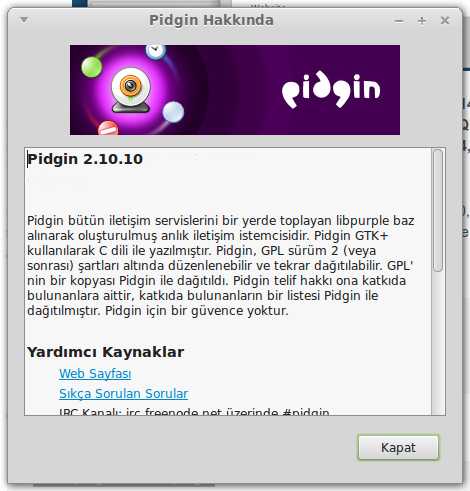

O halde kuruluma geçebiliriz. Sırasıyla aşağıdaki kodları veriyoruz:
sudo add-apt-repository ppa:pidgin-developers/ppa
sudo apt-get update
sudo apt-get install pidgin
Gerek duyarsanız, Pidgin 2.10.10’u kaldırmak için şu komutu kullanabilirsiniz:
sudo apt-get remove pidgin


 Bilindiği gibi,
Bilindiği gibi, 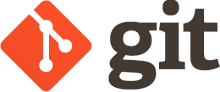


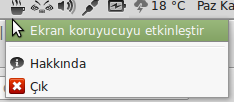
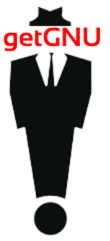
 Bilindiği gibi, Midori; XFCE4 masaüstü ortamında ve Elementary OS sistemde varsayılan olarak kullanılan tam HTML5 ve CSS3 desteği ile gelen hafif bir web tarayıcısıdır. Çeşitli iyileştirmelerle gelen en son sürümü 0.5.9 kullanıma dün sunulmuştur. “Yer imi ekle” girdisi menüye eklenirken, bellek sızıntıları düzeltilmiş bulunuyor. Araç çubuğu, yer imi çubuğu ve menü öğeleri geliştirilmiş. Burada Ubuntu 14.10 Utopic Unicorn, Ubuntu 14.04 Trusty Tahr, Linux Mint 17.1 Rebecca, Linux Mint 17 Qiana, Elemnetary OS 0.3 Freya, Pinguy OS 14.04, LXLE 14.04, Peppermint Five, Linux Lite 2.0, Deepin 2014 ve Ubuntu türevlerine Midori 0.5.9’un nasıl yüklendiğini ele alacağız. Yükleme PPA depodan olduğu için oldukça kolaydır. Öncelikle terminali açıp PPA depoyu ekliyor, sonra sırasıyla aşağıdaki kodları veriyorsunuz.
Bilindiği gibi, Midori; XFCE4 masaüstü ortamında ve Elementary OS sistemde varsayılan olarak kullanılan tam HTML5 ve CSS3 desteği ile gelen hafif bir web tarayıcısıdır. Çeşitli iyileştirmelerle gelen en son sürümü 0.5.9 kullanıma dün sunulmuştur. “Yer imi ekle” girdisi menüye eklenirken, bellek sızıntıları düzeltilmiş bulunuyor. Araç çubuğu, yer imi çubuğu ve menü öğeleri geliştirilmiş. Burada Ubuntu 14.10 Utopic Unicorn, Ubuntu 14.04 Trusty Tahr, Linux Mint 17.1 Rebecca, Linux Mint 17 Qiana, Elemnetary OS 0.3 Freya, Pinguy OS 14.04, LXLE 14.04, Peppermint Five, Linux Lite 2.0, Deepin 2014 ve Ubuntu türevlerine Midori 0.5.9’un nasıl yüklendiğini ele alacağız. Yükleme PPA depodan olduğu için oldukça kolaydır. Öncelikle terminali açıp PPA depoyu ekliyor, sonra sırasıyla aşağıdaki kodları veriyorsunuz.